移动硬盘插入电脑后不显示的情况该如何解决?有用户在电脑上插入移动硬盘后,发现它始终不显示,无论重复插拔多少次都如此,是不是移动硬盘本身出了问题?本文将为大家介绍移动硬盘在电脑上不显示的解决方法。
原因一:移动硬盘未分配到盘符
首先,右键点击“计算机”,选择“管理”选项。
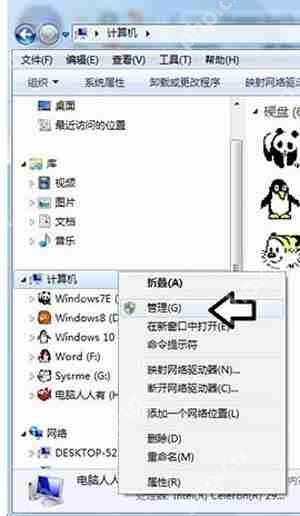
然后,在“计算机管理”中依次展开“存储”→“磁盘管理”。
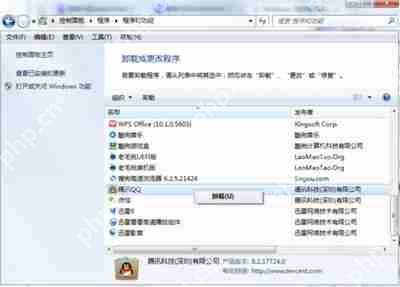
如果在这里能看到移动硬盘,说明硬盘本身是正常的,只是没有分配盘符,或者分配的盘符与其他分区有冲突。

右键点击移动硬盘,选择“更改驱动器号和路径”。

点击“添加”,为移动硬盘分配一个新的盘符(如果已有盘符,也可以尝试更换一个),然后点击“确定”。

完成这些步骤后,移动硬盘应该就能正常显示了(前提是移动硬盘、数据线等硬件没有损坏)。

回到“计算机”文件夹查看,移动硬盘应该已经显示出来了。
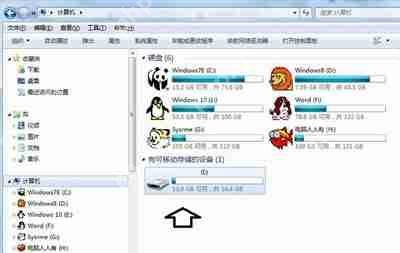
原因二:USB供电不足
如果是USB供电不足导致系统无法识别移动硬盘,可以尝试拔掉电脑上其他多余的USB设备,并将移动硬盘插到主机后部的USB接口。如果移动硬盘有独立电源,记得也将其连接上。
原因三:移动硬盘本身故障
如果前两种方法都尝试过,但系统仍然无法识别移动硬盘,很可能移动硬盘本身存在问题。这种情况下,建议联系商家进行保修或更换。
其他硬盘常见问题解答:

每个人都需要一台速度更快、更稳定的 PC。随着时间的推移,垃圾文件、旧注册表数据和不必要的后台进程会占用资源并降低性能。幸运的是,许多工具可以让 Windows 保持平稳运行。




Copyright 2014-2025 https://www.php.cn/ All Rights Reserved | php.cn | 湘ICP备2023035733号